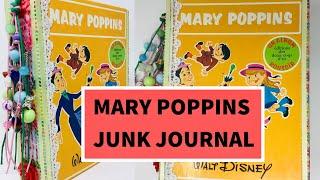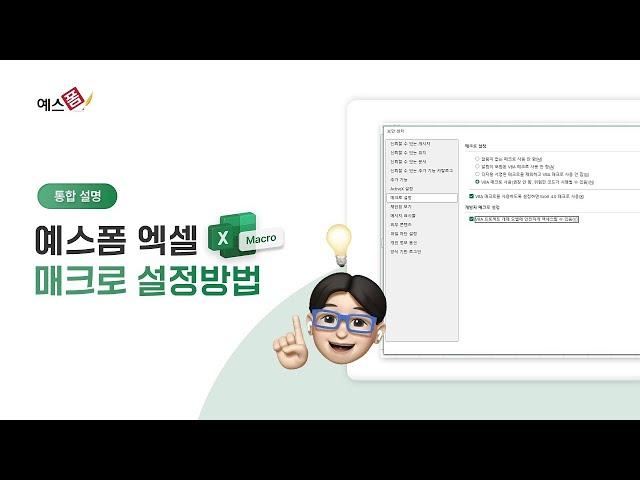
누구나 쉽게 따라하는 예스폼 엑셀 매크로 설정방법! - 통합 설정
엑셀 매크로 설정 방법을 기본, 상세로 나눠서 알려드렸었는데요~😀
하나씩 보느라 불편했던 분들을 위해서 편리한 엑셀 매크로 사용을 위한
설정 방법을 한방에 알려드릴게요!😎
✅기본 설정✅
1. 엑셀 좌측 상단의 [파일]을 클릭, '옵션'으로 이동해 주세요.
2. 옵션에서 [보안 센터] - '보안 센터 설정'으로 이동해 주세요.
3. [매크로 설정]에서 'VBA 매크로 사용'과 '4.0 매크로 사용'을 선택해 주세요.
4. 'VBA 프로젝트 개체 모델에 안전하게 액세스할 수 있음'도 함께 선택해 주세요.
5. [제한된 보기]에서 체크되어 있는 모든 항목을 해제하고 확인을 눌러주세요.
✅상세 설정✅
1. 엑셀 좌측 상단의 '파일'을 클릭, '옵션'으로 이동해 주세요.
2. 옵션에서 [보안 센터] - '보안 센터 설정'으로 이동해 주세요.
3. [신뢰할 수 있는 위치]에서 '새 위치 추가' 버튼을 클릭해 주세요.
4. '찾아보기' 버튼을 통해 다운로드 위치와 폴더를 지정해 주세요.
5. '이 위치의 하위 폴더도 신뢰할 수 있음'을 선택해 주세요.
6. 확인 버튼 클릭 후 '네트워크 상의 신뢰할 수 있는 위치 허용'을 선택해 주세요.
7. [신뢰할 수 있는 문서]에서 '네트워크에 있는 모든 문서를 신뢰하도록 허용'을 선택해 주세요.
8. [Active 설정]에서 '제한 사항 및 확인 메시지 없이 모든 컨트롤 사용'과 '안전 모드'를 선택해 주세요.
👇 내가 찾던 엑셀 서식, 여기 다 있어요!
https://excel.yesform.com/
👍대한민국 No.1 서식 플랫폼 예스폼
https://www.yesform.com/
#예스폼 #엑셀 #엑셀서식 #서식 #문서서식 #엑셀매크로 #매크로서식 #엑셀매크로서식 #엑셀프로그램 #엑셀매크로설정 #매크로설정방법 #excel
하나씩 보느라 불편했던 분들을 위해서 편리한 엑셀 매크로 사용을 위한
설정 방법을 한방에 알려드릴게요!😎
✅기본 설정✅
1. 엑셀 좌측 상단의 [파일]을 클릭, '옵션'으로 이동해 주세요.
2. 옵션에서 [보안 센터] - '보안 센터 설정'으로 이동해 주세요.
3. [매크로 설정]에서 'VBA 매크로 사용'과 '4.0 매크로 사용'을 선택해 주세요.
4. 'VBA 프로젝트 개체 모델에 안전하게 액세스할 수 있음'도 함께 선택해 주세요.
5. [제한된 보기]에서 체크되어 있는 모든 항목을 해제하고 확인을 눌러주세요.
✅상세 설정✅
1. 엑셀 좌측 상단의 '파일'을 클릭, '옵션'으로 이동해 주세요.
2. 옵션에서 [보안 센터] - '보안 센터 설정'으로 이동해 주세요.
3. [신뢰할 수 있는 위치]에서 '새 위치 추가' 버튼을 클릭해 주세요.
4. '찾아보기' 버튼을 통해 다운로드 위치와 폴더를 지정해 주세요.
5. '이 위치의 하위 폴더도 신뢰할 수 있음'을 선택해 주세요.
6. 확인 버튼 클릭 후 '네트워크 상의 신뢰할 수 있는 위치 허용'을 선택해 주세요.
7. [신뢰할 수 있는 문서]에서 '네트워크에 있는 모든 문서를 신뢰하도록 허용'을 선택해 주세요.
8. [Active 설정]에서 '제한 사항 및 확인 메시지 없이 모든 컨트롤 사용'과 '안전 모드'를 선택해 주세요.
👇 내가 찾던 엑셀 서식, 여기 다 있어요!
https://excel.yesform.com/
👍대한민국 No.1 서식 플랫폼 예스폼
https://www.yesform.com/
#예스폼 #엑셀 #엑셀서식 #서식 #문서서식 #엑셀매크로 #매크로서식 #엑셀매크로서식 #엑셀프로그램 #엑셀매크로설정 #매크로설정방법 #excel
Тэги:
#엑셀강좌 #엑셀 #예스폼엑셀 #왕따엑셀 #왕초보도_따라하는_엑셀Комментарии:
Polynesian Origins: DNA, Migrations and History
Study of Antiquity and the Middle Ages
(SOLD) Mary Poppins Junk Journal in my Etsy shop, Junk Journal using Old Book #junkjournal
Nelda's Crafts and Inspirations
Booktopia is turning 18!
Tell Me What To Read
Prefix and Postfix (++x vs x++) in Java
Bill Barnum
Тrսmp РАΝІСЅ Аftеr LЕАΚЕD Vіdео ЕХРОЅЕЅ ЕVЕRΥТНІΝG: "ІМ DООМЕD!"
Pro Democracy News